 منذ /07-17-2013, 01:50 AM
منذ /07-17-2013, 01:50 AM
#1
|

|
 |
|
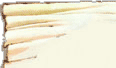 |
|

الويندوز, بالصور, بتوظيف, تسرعت, بكثير, يقلع, شرح, وأجعله, وازرع, نظام,
الكل يعاني من بطء في جهازه لكثرة البرامج أو
لكثرة الاخطاء اللاإرادية التي تحدث أثناء عملنا عليه
واليوم اضع بين أيديكم خطوات فعاله تضمن
بإذن الله أقلاع رائع وبسرعة الصاروخ
وتغنيكم عن عمل الفورمات إن شاء الله
على بركة الله نبدأ شرح الخطوات
اولاً:
أذهب لأيقونة " جهاز الكمبيوتر " وأفتحه
وبعد الفتح أختر قرص " C " وأضغط كليك يمين وبعدها خصائص
سوف تفتح لنا الخصائص وأختر تنظيف القرص كما هو موضح بالصوره

ثانياً
وبعد الضغط على " تنظيف القرص "
سوف يقوم بحساب المساحه على القرص دعه حتى ينتهي

ثالثاً
1- المساحة التي أكتسبها بعد التنظيف
2- أضغط موافق للأنتقال للخطوه الثانية

رابعاً
سوف يطلب منك الموافقه أضغط " نعم "

خامساً:
الآن تقوم الأداء بتظيف القرص وأتركها حتى تنتهي

سادساً:
الآن نأتي لخطوة البحث عن الأخطاء وأصلاحها
1- أضغط على أدوات
2- أضغط على التدقيق الآن

سابعاً:
1- اشر على المربعين الصغيرين الموضحين بالصوره
2- أضغط أبدأ

 هذه الصورة تم تصغيرها. أضغط على هذا الشريط لمشاهدة الصورة بحجمها الاصلي. ابعاد الصورة 779x126 والوزن 23KB. هذه الصورة تم تصغيرها. أضغط على هذا الشريط لمشاهدة الصورة بحجمها الاصلي. ابعاد الصورة 779x126 والوزن 23KB.

سيتم الان جدولة تدقيق القرص عند اول تشغيل لجهاز الكمبيوتر
عند تشغيل او اعادة تشغيل جهازك سوف تظهر
لك شاشه زرقاء تقوم بفحص النظام وأصلاحه
لا تفعل به أي شي سيقوم بعملية الفحص
بنفسه وبعد الانتهاء سوف يبدأ جهازك تلقائياً
الخطوة الثانية
أذهب لأيقونة " جهاز الكمبيوتر " وأفتحه
وبعد الفتح أختر قرص " C " وأضغط كليك يمين وبعدها خصائص
سوف تفتح لنا الخصائص وأختر " أدوات" كما هو موضح بالصوره
1- أضغط على أدوات
2- اضغط على إلغاء التجزئه الآن

1- أختر قرص " C "
2- أختر إلغاء التجزئه

دعه حتى ينتهي


الخطوه الثالثة
أختر خيارات الطاقه
وللوصول إليها
أبدأ ثم لوحة التحكم ثم خيارات الطاقه وقم بفتحها

1- أضغط على إسبات
2- أذا كان المربع عليه علامة " صح " قم بحذفها
3- أضغط موافق
سبب ألغاء " إسبات " لأنه يستهلك مساحة كبيرة من القرص الصلب

الخطوة الرابعة
أضغط ابدأ ثم تشغيل وأكتب msconfig
1- أضغط من زر التبويب " بدء التشغيل "
2- أضغط على تعطيل الكل
3- أضغط موافق
وبعدها قم بأعادة التشغيل

الخطوه الخامسة
ضع الماوس على ايقوة جهاز الكمبيوتر على سطح المكتب
وأضغط كليك يمين وبعدها خصائص
1- أختر خيارات متقدمة
2- أختر الاعدادات

1- اشر على الضبط للحصول على أداء أفضل
2- أضغط موافق

الآن أنتهينا من جميع الخطوات
وجاء وضع اللمسات الفنية على أجهزتنا
1-
أضغط ابدأ / تشغيل / اكتب %temp% ( ثم مسح Delete)
2-
أضغط ابدأ / تشغيل / اكتب temp ( ثم مسح Delete)
3-
أضغط ابدأ / تشغيل / اكتب Prefetch ( ثم مسح Delete)
4-
أضغط ابدأ / تشغيل / اكتب recent ( ثم مسح Delete)
سوف يفتح لك ملف بعد كل أجراء من الأجراءات الخمسه
كل ماعليك هو أن تحذف كل الملفات التي بها وهي عباره
عن نسخ يقوم الويندوز بحفظها حين نفتح أي ملف بجهازنا
|
|
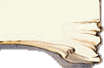 |
|
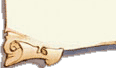 |

|
|
|
|
 أنت غير مسجل في منتدى الخليج . للتسجيل الرجاء إضغط هنـا
أنت غير مسجل في منتدى الخليج . للتسجيل الرجاء إضغط هنـا
 آخر 10 مشاركات
آخر 10 مشاركات
 الإهداءات
الإهداءات
